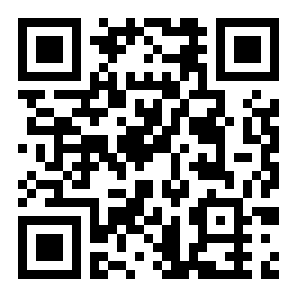Win11任务栏图标大小怎么调
来源:全查网
更新时间:2022-09-24 08:46:25
文章导读:Win11任务栏图标大小怎么调?win11的外观和win10有很大的不同,虽然界面更加干净整洁了,但是图标缩小了,寻找起来有点费劲。那么Win11任务栏图标大小怎么调呢?快和小编一起来了解一下吧。windows系统修改任务栏图标大小教程1、打开开始菜单输入regedit”回车打开注册表编辑器2、在注册表编辑器中定位到以下路径HKEY_CURRENT_USERSoftwareMicrosoftWindowsCurrentV

Win11任务栏图标大小怎么调
win11的外观和win10有很大的不同,虽然界面更加干净整洁了,但是图标缩小了,寻找起来有点费劲。那么Win11任务栏图标大小怎么调呢?快和小编一起来了解一下吧。
windows系统修改任务栏图标大小教程
1、打开开始菜单输入regedit”回车打开注册表编辑器

2、在注册表编辑器中定位到以下路径HKEY_CURRENT_USER\Software\Microsoft\Windows\CurrentVersion\Explorer\Advanced\”

3、在右侧空白处新建一个DWORD(32位)值”

4、命名为TaskbarSi”

5、双击打开,修改数值数据,可以调整为0、1、2”,分别是小图标、中图标、大图标”。

以上就是Win11任务栏图标大小怎么调的全部内容了,全查游戏站为您提供最好用的手机教程,为您带来最新的手机资讯!
以上内容是小编网络整理的关于Win11任务栏图标大小怎么调的相关攻略内容,如果不妥之处清及时联系我们。想了解更多最新的关于《win11》的攻略、资讯等内容,请多多关注全查网